Vous pouvez surveiller l'état et les données d'utilisation des passerelles disponibles dans le portail partenaire.
Pour surveiller les passerelles :
Procédure
- Dans le portail partenaire, cliquez sur Passerelles (Gateways).
- La page Passerelles (Gateways) affiche la liste des passerelles disponibles.
- Cliquez sur le lien d'accès à une passerelle. Les détails de la passerelle sélectionnée s'affichent.
- Cliquez sur l'onglet Surveiller (Monitor) pour afficher les données d'utilisation de la passerelle sélectionnée.
Résultats
L'onglet Surveiller (Monitor) de la passerelle sélectionnée affiche les détails suivants :
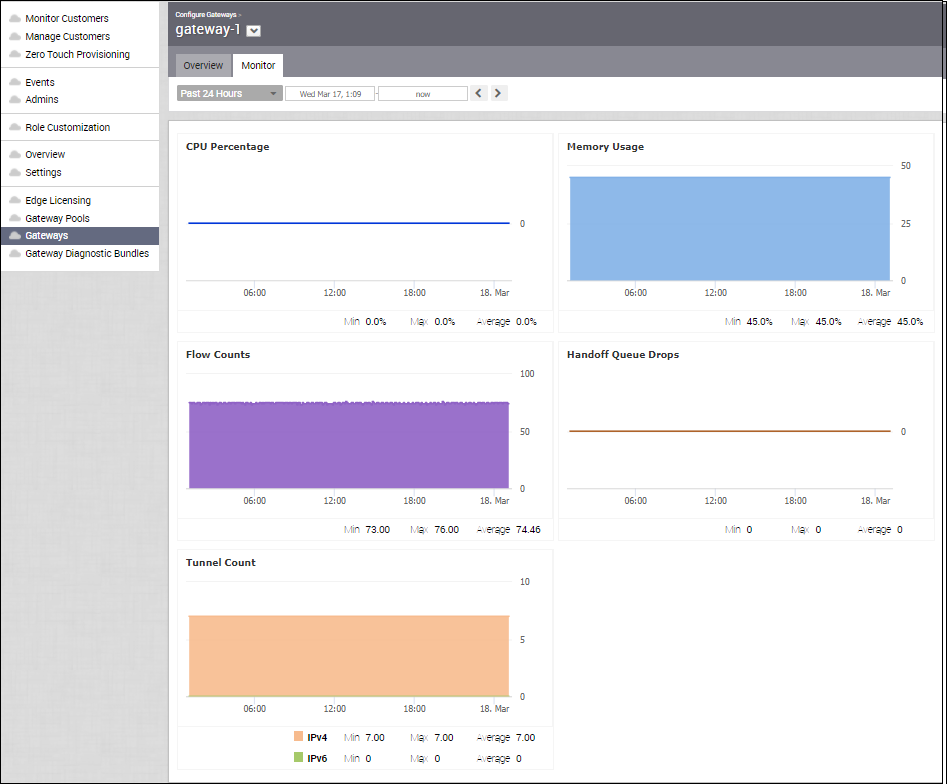
En haut de la page, vous pouvez choisir une période spécifique pour afficher les détails de la passerelle pour la durée sélectionnée.
Cette page affiche la représentation graphique des détails d'utilisation des paramètres suivants pendant la durée de la période sélectionnée, ainsi que les valeurs minimale, maximale et moyenne.
- Pourcentage du CPU (CPU Percentage) : pourcentage d'utilisation du CPU.
- Utilisation de la mémoire (Memory Usage) : pourcentage d'utilisation de la mémoire.
- Nombre de flux (Flow Counts) : nombre de flux de trafic.
- Handoff Queue Drops : nombre total de paquets abandonnés à partir d'une file d'attente depuis le dernier redémarrage de la passerelle. Des abandons occasionnels sont attendus, généralement causés par une grande rafale de trafic. Cependant, une augmentation constante du nombre de Handoff Queue Drops indique généralement un problème de capacité de la passerelle.
- Nombre de tunnels (Tunnel Count) : nombre de sessions de tunnel pour les adresses IPv4 et IPv6.
Pour afficher plus de détails, passez la souris sur les graphiques.
Vous pouvez également afficher les détails à l'aide de la nouvelle UI d'Orchestrator. Reportez-vous à la section Surveiller les passerelles à l'aide d'une nouvelle interface utilisateur d'Orchestrator.